Autopano : problème en mode rectilinéaire…
 Le mode de projection géométrique rectilinéaire permet justement de ne pas avoir de courbure des lignes, horizontales ou verticales. Cette non déformation des lignes se traduit en revanche par un étirement des bords de l’image, disgracieux lorsque la photo panoramique est trop large. Cette projection géométrique n’est donc à utiliser qu’avec des angles de champ embrassés de moins de 100° à l’horizontal.
Le mode de projection géométrique rectilinéaire permet justement de ne pas avoir de courbure des lignes, horizontales ou verticales. Cette non déformation des lignes se traduit en revanche par un étirement des bords de l’image, disgracieux lorsque la photo panoramique est trop large. Cette projection géométrique n’est donc à utiliser qu’avec des angles de champ embrassés de moins de 100° à l’horizontal.
J’explique cela en détail sur mon site Internet et je vous renvoie donc à la page projections géométriques.
Depuis au moins la version 2.6 d’Autopano Giga/Pro de la société Kolor, (et non corriger dans la version 3.03) les lignes horizontales peuvent parfois tout de même se courber légèrement dans ce mode de projection géométrique rectilinéaire. Cela n’a absolument pas lieu d’être. Visiblement le « problème » est connu et va être corrigé. En attendant voici comment faire …
1 – Vous assemblez vos 3-4 photos ensemble.
2 – Vous choisissez la projection rectilinéaire. Observez les lignes horizontales comme dans l’exemple ci-dessous.

3 – Ouvrez l’éditeur de panorama puis l’éditeur de points de contrôle – tous les détails sur mon site : Autopano Giga 3/5
4 – Ensuite, il vous suffit de sélectionner deux à deux toutes les photos du panorama : 1/2 puis 2/3 etc. Placez de nouveaux points de contrôle comme sur l’illustration ci-dessous. Tous les points de contrôle étaient regroupés dans une moitié de la photo donc il vous faut placer de nouveaux points de contrpole dans la zone vide. (Fig. ci-dessous)
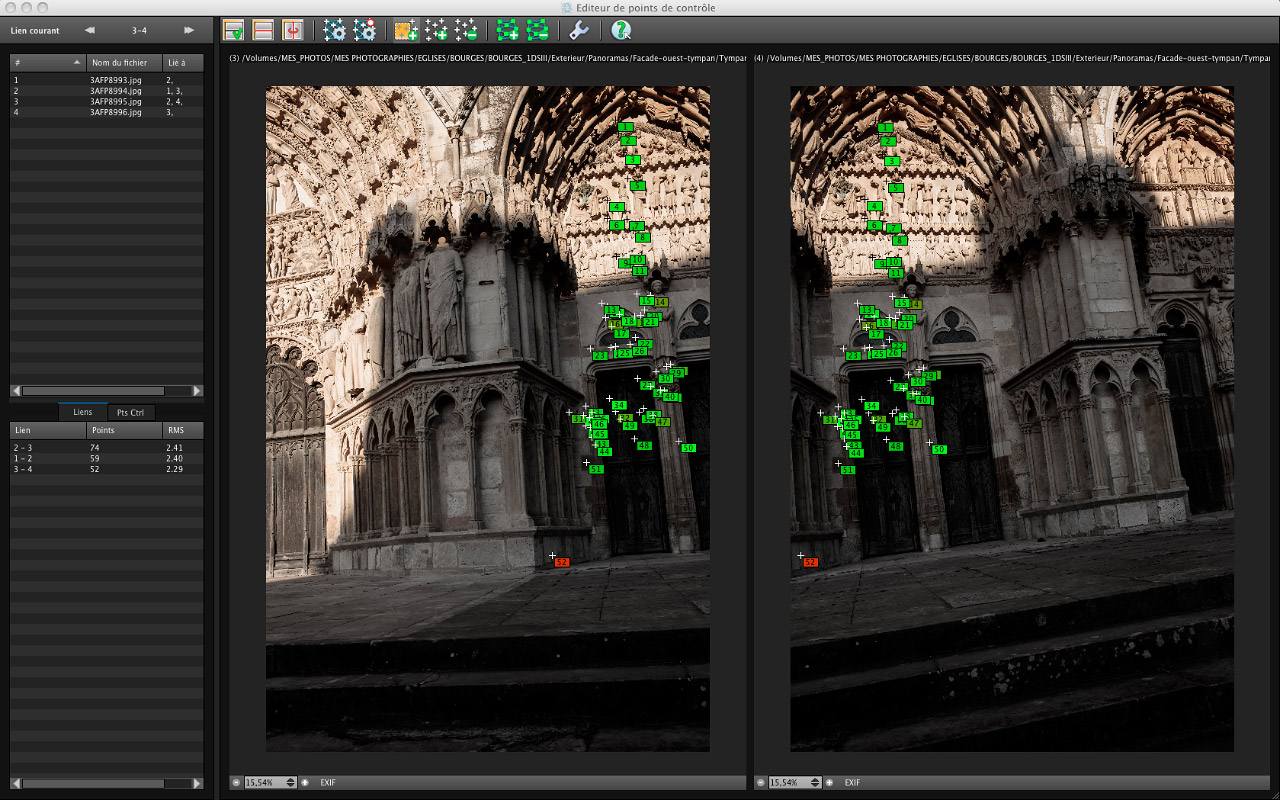

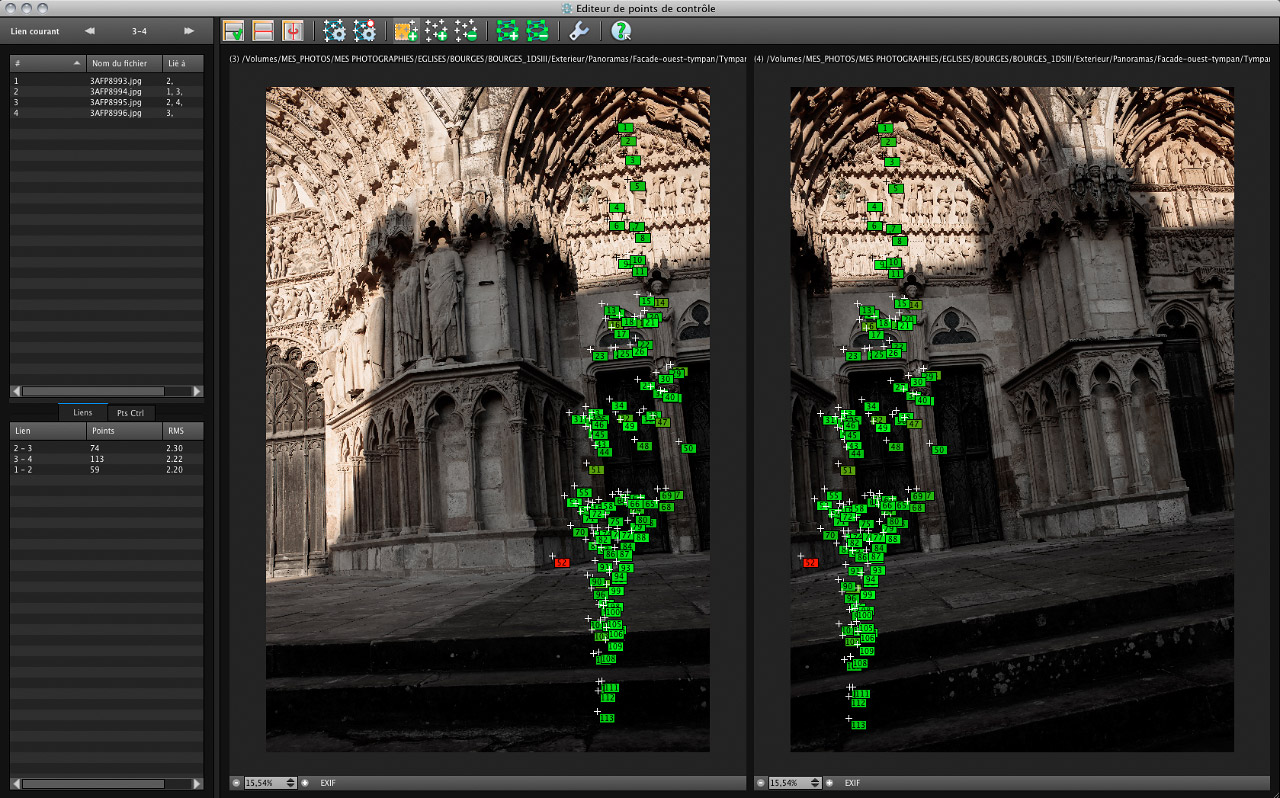
5 – Une fois que vous aurez placé de nouveaux points de contrôle entre chaque couple de photos, vous n’aurez plus qu’à lancer une optimisation du panorama… et attendre le résultat que voici.

Toutes les lignes horizontales ont retrouvé leur aspect « normal » dans cette projection géométrique rectilinéaire. Cela ne demande donc qu’un tout petit de travail en plus car dans cette projection, vous ne collerez ensemble guère plus de trois ou quatre photos ensemble.
Merci pour le partage Arnaud, très intéressant et utile car je me suis retrouvé dans ce cas de figure une ou deux fois et il a fallu que je passe par CS6 et son filtre « correcteur grand angle » pour remédier au problème… donc gain de temps et meilleur résultat avec ce tuyau 🙂
Vraiment très intéressant, merci Arnaud !
Merci pour le partage de l’info.